Paljude Maci kasutajate jaoks on teatised kasulikud ja teretulnud. Need võimaldavad teil mitte ilma jääda millestki, mis võib olla oluline või mitte, kuid mõnikord soovite, et teated jätaksid teid lihtsalt rahule. Õnneks on nende väljalülitamine üsna lihtne.
Sisu
- Kuidas režiimi Mitte segada käsitsi sisse lülitada
- Kuidas režiimi Mitte segada automaatselt ajastada
- Teatud rakenduse märguannete väljalülitamine
Need on samm-sammult juhised märguannete väljalülitamiseks. Selleks on rohkem kui üks viis ja me näitame teile neid kõiki. Pidage meeles, et lülitage need pärast üksiolekuaja lõppu uuesti sisse.
Soovitatavad videod
Kuidas režiimi Mitte segada käsitsi sisse lülitada
Funktsiooni Mitte segada kasutamine on lihtsaim viis Maci märguannete väljalülitamiseks. See ei lase teil märguandeid näha ega kuulda (kuigi saate neid vaadata, kui avate teavituskeskuse). Selle funktsiooni lubamiseks on mitu võimalust.
Samm 1: Lihtsaim viis režiimi Mitte segada lubamiseks on hoida all nuppu Võimalus võti (märgistatud kui
Alt mõnel Macil) ja klõpsake nuppu Teadete keskus ikooni. See on parempoolseim ikoon menüüribal, mis näeb välja nagu kolm üksteise peale virnastatud rida.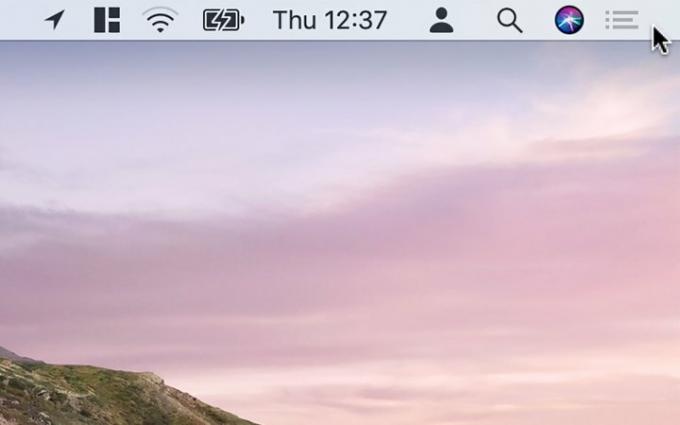
2. samm: Teavituskeskuse ikoon muutub mustast halliks. See tähendab, et režiim Mitte segada on sisse lülitatud. See jääb sisse lülitama kuni südaööni või kuni selle välja lülitate.
3. samm: Alternatiivina on režiimi Mitte segada sisselülitamiseks veel üks viis. Pühkige puuteplaadi paremast servast vasakule – see viib üle teavituskeskuse.

4. samm: Pühkige alla ja teavituskeskuse ülaosas kuvatakse kaks valikut. Öövahetus ja Mitte segada.
5. samm: Klõpsake kõrval olevat valikuketast Ära sega et see sisse lülitada. Nagu ka eelmise meetodi puhul, lubab see seda kuni südaööni või kuni otsustate selle välja lülitada.
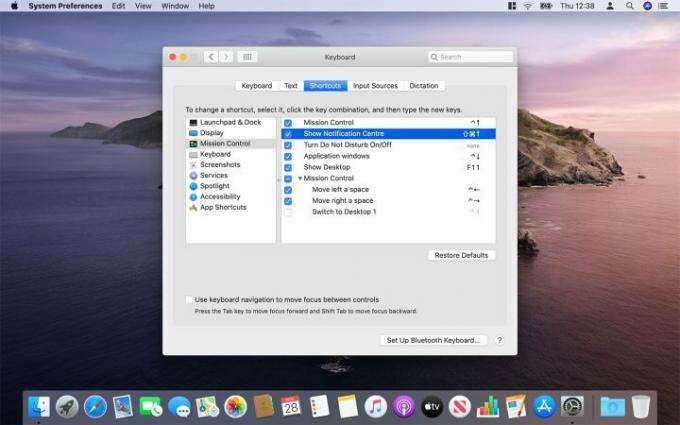
6. samm: Lõpuks, kui kumbki ülaltoodud meetod ei sobi teile, saate luua kohandatud klaviatuuri otsetee. Avatud Süsteemi eelistused ja klõpsake Klaviatuur, seejärel klõpsake nuppu Otseteed sakk. Klõpsake vasakpoolses veerus Missiooni juhtimine, seejärel märkige ruut kõrval Kuva teavituskeskus ja sisestage eelistatud otsetee. Kui olete lõpetanud, sulgege System Preferences.
Kuidas režiimi Mitte segada automaatselt ajastada
Kui kipute olema enamikul päevadel samal ajavahemikul hõivatud ja ei soovi, et teid märguanded häiriksid, saate ajastada režiimi Mitte segada automaatse sisselülitamise.
Samm 1: Klõpsake nuppu Apple logo ekraani vasakus ülanurgas, seejärel klõpsake Süsteemi eelistused. Teise võimalusena klõpsake nuppu Süsteemi eelistused ikooni dokk; see näeb välja nagu hallide hammasrataste komplekt.
2. samm: Siit klõpsake Märguanded.
3. samm: Aastal Märguanded jaotises klõpsake Ära sega vasakpoolse külgriba ülaosas.
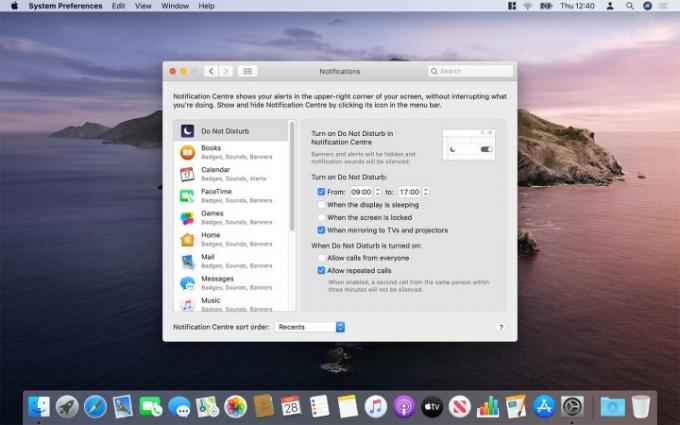
4. samm: Siin on mitu võimalust. Saate režiimi Mitte segada sisse lülitada määratud aegadel (näiteks tööajal, kui kasutate oma Maci tööks) või siis, kui ekraan on unerežiimil ja/või lukus. Saate selle lubada ka siis, kui teie Maci ekraan peegeldub telerite ja projektoritega, et teid filmi või esitluse ajal ei segataks.
5. samm: Kui soovite lubada inimestel teile helistada, kui režiim Mitte segada on lubatud, klõpsake selle kõrval olevat märkeruutu Lubage helistada kõigilt. Samuti saate lubada ainult korduvaid kõnesid juhuks, kui keegi üritab teiega kiireloomulise küsimusega ühendust võtta.
Teatud rakenduse märguannete väljalülitamine
Kuigi režiim Mitte segada on kasulik, vaigistab see teie Maci kõigi rakenduste märguanded. Soovite kasutada mõnda muud meetodit, kui soovite takistada teatud rakenduste häirimist.
Samm 1: Nagu varem, klõpsake nuppu Süsteemi eelistused ja valige Märguanded.
2. samm: Otsige akna vasakpoolsest servast üles rakendus, mille märguanded soovite peatada.
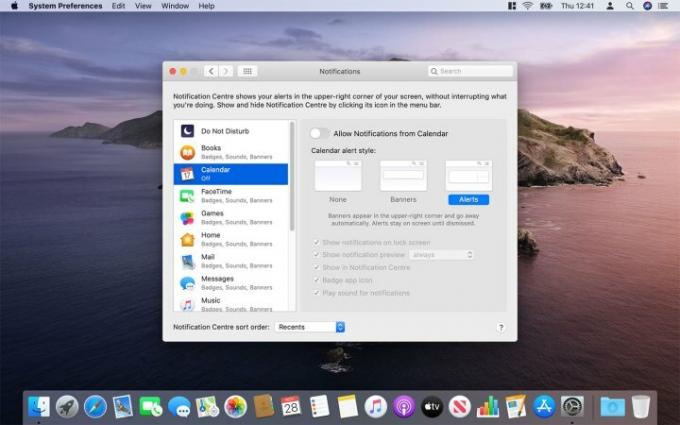
3. samm: Peaksite nägema lülitusvalikut, mis ütleb Luba märguanded rakendusest [App Name]. Klõpsake seda; Lüliti peaks lülituma ja muutuma halliks. Nii lihtne see ongi – olete nüüd selle rakenduse märguanded blokeerinud.
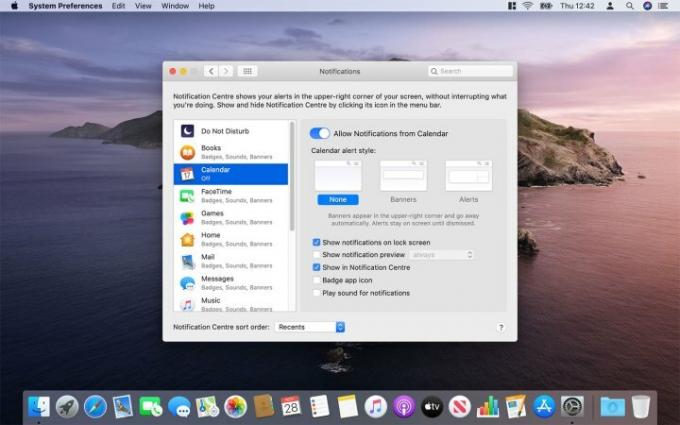
4. samm: Kui te ei soovi teatisi täielikult blokeerida, kuid peate piirama hüpikakende kuvamist ekraanil, saate märguandeid piirata teavituskeskusega. Seadete all [Rakenduse nimi] Hoiatuse stiil, valige Mitte ühtegi. Pärast seda saate märkeruudud eemaldada Kuva teatise eelvaade, Märgi rakenduse ikoonja Esita märguannete heli.
Nüüd saate sobival ajal otsida hoiatusi spetsiaalselt teavituskeskusest, selle asemel, et näha neid töötamise ajal ekraanil süttimas.
Heitke pilk meie juhendile kuidas alla laadida MacOS Big Sur Macis navigeerimisel rohkem abi saamiseks.
Toimetajate soovitused
- M3 MacBook Pro võib käivituda varem, kui keegi arvas
- Parimad peapäeva MacBooki pakkumised: säästke MacBook Airi ja MacBook Pro pealt
- Apple andis Maci mängijatele just suure põhjuse põnevil olla
- Inteli kiibid hoidsid tagasi 15-tollise MacBook Airi, ütleb Apple
- Teie järgmisel Maci monitoril võib olla see geniaalne uus funktsioon
Uuenda oma elustiiliDigitaalsed suundumused aitavad lugejatel hoida silma peal kiirel tehnikamaailmal kõigi viimaste uudiste, lõbusate tooteülevaadete, sisukate juhtkirjade ja ainulaadsete lühiülevaadetega.




